ฉันคิดว่าหลายๆ คนมีปัญหากับประสิทธิภาพของ Minecraft
แล้วจะเพิ่มขึ้นได้อย่างไร. FPS (เฟรมต่อวินาที)ในไคลเอนต์ minecraft ของคุณ?
ในโพสต์นี้ฉันจะช่วยเจ้าของพลังงานต่ำทุกคน พีซีหรือ แล็ปท็อป/เน็ตบุ๊กเพิ่มจำนวนบุคลากรเข้า ไมน์คราฟต์.
เราจะพิจารณาตัวเรียกใช้งานอย่างเป็นทางการที่ดาวน์โหลดมาจาก minecraft.netและ ผู้พูดจาไม่สุภาพ
OptiFine
อันดับแรก วิธีที่มีประสิทธิภาพ (+20-30เฟรมต่อวินาที)จะมีการติดตั้ง OptiFineซึ่งจะเปลี่ยนระบบการเรนเดอร์และการวาดของ Minecraft (ผมแนะนำเวอร์ชั่น. OptiFine อัลตร้า)
การติดตั้ง OptiFine สำหรับ Minecraft เวอร์ชัน 1.5.x และต่ำกว่า
การลบหรือปิดการใช้งานโปรแกรมที่คุณไม่ต้องการจะช่วยเพิ่ม RAM ได้ด้วย
เป็นทางเลือกสุดท้ายคุณจะกำหนดค่าการ์ดแสดงผลของคุณให้มีประสิทธิภาพสูงสุดโดยการเลื่อนแถบเลื่อนประสิทธิภาพใน "แผงควบคุม NVIDIA" ซึ่งจะอยู่ใน "แผงควบคุม"
แถบเลื่อนประสิทธิภาพอยู่ในแท็บ "การตั้งค่า 3 มิติ"และแท็บ "การปรับการตั้งค่ารูปภาพด้วยการแสดงตัวอย่าง"

ฉันหวังว่าคู่มือเล็กๆ นี้จะช่วยคุณเร่งความเร็วม้าได้นะ^^
คำแนะนำ
หากคุณกำลังประสบปัญหาดังกล่าวข้างต้นเกี่ยวกับ fps (เฟรมต่อวินาที - นี่คือสิ่งที่ "ต้องตำหนิ" ในหลายกรณีสำหรับการค้างเกมที่คุณชื่นชอบ) ก่อนอื่นให้ใส่ใจกับการตั้งค่า Java บ่อยครั้งแม้แต่เจ้าของคอมพิวเตอร์ที่ทรงพลังมาก หากแพลตฟอร์มซอฟต์แวร์นี้ทำงานไม่ถูกต้อง ก็ต้องเผชิญกับความล่าช้านับไม่ถ้วนใน Minecraft บางครั้งปัญหาก็คือไดรเวอร์ไม่ตรงกับบิตเนสของ Windows ของคุณ คลิกขวาที่ "My Computer" เลือกแท็บ "Properties" และดูว่าระบบของคุณเป็นแบบ 32 บิตหรือ 64 บิต ลบไดรเวอร์ที่ไม่สอดคล้องกับตัวบ่งชี้นี้ และติดตั้งไดรเวอร์ที่เพียงพอ
หากปรากฎว่าปัญหาผิดพลาดโดยสิ้นเชิง: ซอฟต์แวร์นี้เหมาะสำหรับความจุบิตของ Windows แต่ fps ใน Minecraft ยังห่างไกลจากปกติ ให้ตรวจสอบว่ามี RAM เพียงพอสำหรับ Java หรือไม่ ล็อกอินเข้าสู่แผงควบคุมของผลิตภัณฑ์ซอฟต์แวร์นี้ดังต่อไปนี้ เมื่อคุณมี XP - ผ่านไดรฟ์ C หรือ Explorer และใน Windows 7 - ผ่านแผงควบคุม (ผ่านเมนูเริ่มของคอมพิวเตอร์) เปิดแผงควบคุม Java ในนั้น - แท็บชื่อเดียวกันแล้วคลิกดูที่นั่น ควรมีเพียงบรรทัดเดียวในหน้าต่างที่ปรากฏขึ้น หากมีหลายรายการ ให้ถอนการติดตั้ง Java และติดตั้งเวอร์ชันที่ทันสมัยกว่านี้
ในทำนองเดียวกันไปที่แผงควบคุมของแพลตฟอร์มซอฟต์แวร์ที่กล่าวถึงข้างต้นและในบรรทัดว่างที่มีพารามิเตอร์รันไทม์ให้ป้อนตัวบ่งชี้ RAM ที่ต้องการ ขึ้นอยู่กับจำนวน RAM ทั้งหมดบนคอมพิวเตอร์ หากเป็น เช่น 4 GB ให้ระบุค่าต่อไปนี้: -Xms1024M -Xmx3072M หมายเลขแรกจะตรงกับจำนวน RAM ขั้นต่ำ และหมายเลขที่สองจะตรงกับจำนวนสูงสุดที่จัดสรรให้กับเกม อย่างไรก็ตามค่าข้างต้นจะมีประโยชน์หากคุณมี Windows 64 บิต เมื่อมีเพียง 32 บิต ให้ระบุ -Xmx ไม่เกิน 1 กิกะไบต์ (เช่น 972M)
หลังจากการเปลี่ยนแปลงข้างต้นทั้งหมด คลิกตกลง จากนั้นนำไปใช้ หลังจากนี้ Minecraft ควรทำงานเร็วขึ้นมากสำหรับคุณ อย่างไรก็ตาม หากไม่มีการเปลี่ยนแปลงเกิดขึ้น ให้ลองติดตั้งโปรแกรมพิเศษ - Game Booster มันจัดเรียงไฟล์และโฟลเดอร์เกม ปิดการใช้งานแอพพลิเคชั่นที่ไม่จำเป็น และล้าง RAM เพิ่มพื้นที่ว่างในโวลุ่มที่ไม่ได้ใช้ก่อนหน้านี้ และด้วยเหตุนี้จึงช่วยเพิ่ม fps นอกจากนี้ยังค้นหาและอัปเดตสิ่งที่จำเป็นสำหรับการทำงานที่รวดเร็วยิ่งขึ้นโดยอัตโนมัติ โปรแกรมเกมไดรเวอร์
ใช้ม็อด OptiFine พิเศษเพื่อเพิ่มประสิทธิภาพของเกมอย่างมาก ติดตั้งในลักษณะใดก็ตามที่เหมาะกับเวอร์ชันของมัน (เช่น สำหรับ 1.6.2_C4 และสูงกว่า ให้วางเนื้อหาของไฟล์เก็บถาวรด้วยปลั๊กอินที่กล่าวถึงข้างต้นลงใน mods ของ Minecraft Forge ของคุณ) ในเมนูเกม ให้ปรับระยะการวาดภาพ ระดับการปรับแสงให้เรียบ วิธีการโหลดก้อน และพารามิเตอร์กราฟิกอื่นๆ จำนวนหนึ่ง ตอนนี้เมื่อคุณเข้าสู่การเล่นเกม มันจะเกิดขึ้นโดยไม่มีความล่าช้าที่เกลียดชัง
เมื่อคุณดาวน์โหลดเกมที่ยอดเยี่ยมนี้ คุณคิดว่ามันคงจะบินได้ แต่ทุกอย่างกลับไม่เป็นอย่างที่คิด! เธอยังโกหกอยู่ ต่อมที่แข็งแกร่ง- เราจะพูดอะไรเกี่ยวกับความอ่อนแอ...
ที่ด้านล่างบนอินเทอร์เน็ตคุณจะพบคำแนะนำมากมายเกี่ยวกับวิธีเพิ่ม FPS ใน Minecraft ที่นี่ฉันจะอธิบายทุกอย่าง วิธีที่เป็นไปได้, วิธีเพิ่มความเร็ว Minecraft
ที่สุด ทางที่ง่าย.
เราเข้าไปที่การตั้งค่าอย่างโง่เขลาและตั้งค่ากราฟิกเหล่านี้เป็นค่าต่ำสุดหรือปิดไปเลย:
- แสงนุ่มนวล
- เรนเดอร์ระยะทาง
- อนุภาค
- เมฆ (พวกเขาจะปิดโดยสิ้นเชิง)
- กล้องแกว่ง
เปิดใช้งาน "Extensed OpenGL" ด้วย
ตั้งค่าการตั้งค่า "กราฟิก" ตามต้องการ
เป็นวิธีที่ง่ายแต่มีความยากลำบาก
เราต้องไปที่ "แผงควบคุม" --> "โปรแกรม" --> "Java"
หน้าต่างการตั้งค่า Java จะเปิดขึ้นให้เรา
จากนั้นคลิกที่แท็บ "Java" --> "View..."
หน้าต่างก็เปิดให้เราอีกครั้ง คลิกที่แท็บ "ผู้ใช้" เราเห็นเส้น.
จากนั้นป้อนสิ่งนี้ในบรรทัด "พารามิเตอร์รันไทม์":
-Xms256m -Xmx*G (ใส่จำนวน RAM แทนเครื่องหมายดอกจัน)
เพื่อประสิทธิภาพที่ดีขึ้น ให้ป้อนสิ่งนี้:
-Xincgc -Xmx*G
(โปรดทราบ! หากคุณมีระบบ 32 บิต ให้ป้อนข้อมูลนี้: -Xincgc -Xmx768M การติดตั้ง RAM เพิ่มเติมไม่มีประโยชน์)
จากนั้นคลิก "ตกลง" --> "สมัคร"
โดยปกติหลังจากวิธีนี้ เกมควรจะบินได้ ถ้าไม่เช่นนั้นก็อ่านต่อ!
ความยากลำบากหมดไป!
เราเร่งความเร็วเกมด้วยการดัดแปลง "OptiFine" มันจะเพิ่ม FPS ให้เราจำนวนมาก (สำหรับฉันมันสูงถึง 200) และถ้าเราบริจาค 300 รูเบิลให้พวกเขา เราจะได้เสื้อกันฝนที่ผู้ใช้คนอื่น ๆ ของ mod นี้เท่านั้นที่จะเห็นได้
แล้วเราทำอะไร:
1. ดาวน์โหลดเวอร์ชั่นของเกมที่เราต้องการ (ถ้ามีให้ข้ามขั้นตอนนี้)
2. เข้าไปดาวน์โหลด mod สำหรับเวอร์ชันเกมของคุณ (สำหรับฮาร์ดแวร์ที่อ่อนแอให้ดาวน์โหลดเวอร์ชัน Light แต่ Ultra จะยังคงดีกว่า)
2. จากนั้นเปิดไฟล์ที่ดาวน์โหลดมาและติดตั้ง mod ของเรา
3. เลือกโปรไฟล์ OptiFine
4. ...
5. กำไร!
หากคุณเล่นกับ mods หรือเล่นกับ Forge apish เราจะทำสิ่งนี้:
1. ดาวน์โหลด OptiFine
2. วางเนื้อหาที่ดาวน์โหลดมาลงในโฟลเดอร์ mods
3. และอีกครั้งกำไร!
ต่อไปคุณต้องมีความรู้ภาษาอังกฤษ...
มีการปรับเปลี่ยนดังกล่าว มันเปลี่ยนเอ็นจิ้นเกมและเพิ่มความเร็ว
เรากำลังทำอะไรอยู่? เราดาวน์โหลด mod อย่างโง่เขลาและโยนมันลงใน mods
และตอนนี้ความยากลำบากและความล่าช้า...
หากคุณมีการ์ดแสดงผล Nvidia อันศักดิ์สิทธิ์บนฮาร์ดแวร์ของคุณ แสดงว่าคุณโชคดี
เรากำลังทำอะไรที่นี่:
1. คลิกขวาที่เดสก์ท็อป --> “แผงควบคุม NVIDIA”
2. หน้าต่างจะเปิดขึ้น (หน้าต่างอีกครั้ง!) คลิกที่ "จัดการการตั้งค่า 3D"
3. คลิกที่แท็บ “การตั้งค่าโปรแกรม”
4. คลิก "เพิ่ม" --> "เรียกดู..."
5. มาตามพาธนี้กัน!: Drive C --> Program Files --> Java --> jre7 --> bin
6. เลือก javaw.exe
7. จากนั้นคลิก “ตกลง” --> “นำไปใช้”
ที่นี่เหมืองจะบินและขึ้นอย่างแน่นอน
เราแค่เพิ่มความเร็ว:
1. เปิดคอมพิวเตอร์
2. คลิก “คุณสมบัติ” -> “การตั้งค่าระบบขั้นสูง” (หน้าต่างแผงควบคุมจะเปิดขึ้น รายการนี้อยู่ทางด้านซ้าย)
3. ในหน้าต่างที่เปิดขึ้น คลิกแท็บ "ขั้นสูง" --> "ประสิทธิภาพ" --> "ตัวเลือก"
4. เปิดแท็บ “เอฟเฟ็กต์ภาพ” -> ทำเครื่องหมายที่ช่อง “Ensure the best performance”
5. ถัดไปสมัครและตกลง
หากคุณชอบเล่นกับ Mods และเกม "Modified" ของคุณยังกระตุกอยู่ ถึงเวลาที่จะต้องล้างไดเร็กทอรี \User\AppData\Roaming\.minecraft ในโฟลเดอร์ mods
และกลับมาสนใจอีกครั้ง! ฉันเขียนคู่มือสำหรับ Main ที่มีลิขสิทธิ์ แต่โดยหลักการแล้ว มันจะใช้ได้กับ Main ที่ละเมิดลิขสิทธิ์ด้วย
ฉันหวังว่าฉันจะช่วยคุณ
ป.ล.: การปรับแต่งทั้งหมดเสร็จสิ้นบน Windows 8/8.1 ดังนั้นจุดที่คล้ายกันบางประการอาจแตกต่างจากระบบรุ่นเก่า
20-09-2018 21:37
1818
คะแนนเฉลี่ย 4
เมื่อมองแวบแรก Minecraft อาจดูเหมือนเป็นเกมที่ไม่ต้องการมากและมีกราฟิกที่ค่อนข้างเรียบง่าย แต่บางครั้งแม้แต่เจ้าของพีซีที่ทรงพลังก็ประสบปัญหา FPS ต่ำ เพื่อแก้ไขปัญหานี้ คุณต้องพิจารณาก่อนว่าเหตุใด Minecraft จึงล้าหลัง ในบางกรณี เพียงไม่กี่ขั้นตอนก็สามารถปรับปรุงประสิทธิภาพได้ การกระทำง่ายๆ- แม้แต่เจ้าของคอมพิวเตอร์ที่อ่อนแอก็สามารถเพิ่ม FPS ได้อย่างมาก แต่ด้วยเหตุนี้พวกเขาจะต้องหันไปใช้การปรับให้เหมาะสมสูงสุด
บางทีการทำตามขั้นตอนเดียวอาจทำให้คุณเล่น Minecraft ได้อย่างสะดวกสบายเพียงพอ
การติดตั้งและการกำหนดค่า Optifine
การตั้งค่ากราฟิกใน Minecraft มาตรฐานค่อนข้างจำกัด คุณสามารถเปลี่ยนได้เฉพาะพารามิเตอร์พื้นฐานเท่านั้น ที่ยอดเยี่ยม ม็อดOptifineซึ่งสามารถติดตั้งได้กับเกมเกือบทุกเวอร์ชัน
แม้ว่าจะไม่เปลี่ยนการตั้งค่า Optifine มักจะเพิ่ม FPS เป็นสองเท่าใน Minecraft
หลังจากติดตั้งม็อดนี้ คุณจะสังเกตเห็นการปรับปรุงประสิทธิภาพอย่างเห็นได้ชัด หากยังไม่เพียงพอคุณก็สามารถทำได้เสมอ การปรับแต่งอย่างละเอียด- วิธีที่ง่ายที่สุดคือเปลี่ยนคุณภาพกราฟิกจาก "รายละเอียด" เป็น "เร็ว" และยังลดเป็น ค่าต่ำทำให้ระยะทาง
สำหรับเจ้าของการ์ดแสดงผลที่อ่อนแอจะมีประโยชน์มากในการลดหรือลบการป้องกันนามแฝงโดยสิ้นเชิง ซึ่งสามารถทำได้ในส่วน "คุณภาพ" ใน Minecraft พารามิเตอร์นี้ไม่มีผลกระทบต่อคุณภาพของภาพมากเท่ากับในเกมอื่นๆ ส่วนใหญ่

Optifine ยังช่วยให้คุณปรับแต่งการแสดงผลและภาพเคลื่อนไหวขององค์ประกอบเกมส่วนใหญ่ได้อย่างละเอียด คุณสามารถปิดสิ่งที่ไม่สำคัญสำหรับคุณได้ มีความสำคัญอย่างยิ่ง- เป็นความคิดที่ดีที่จะลบเงาออก ซึ่งบางครั้งอาจเพิ่ม 15-20 FPS


Optifine ยังเพิ่มส่วนการตั้งค่า "ประสิทธิภาพ" เป็นการดีกว่าที่จะเปิดใช้งานทุกจุดในนั้นทั้งหมดสามารถมีผลในเชิงบวกต่อการเพิ่มประสิทธิภาพ

การอัพเดต Java และการจัดสรรหน่วยความจำ
Minecraft ทำงานโดยใช้เทคโนโลยี Java และไม่ใช้ RAM ทั้งหมด แต่ใช้เฉพาะจำนวนที่ระบุไว้ในการตั้งค่าเท่านั้น บางครั้งก็ไม่เพียงพอโดยเฉพาะถ้าคุณเล่นกับ mod จำนวนมาก หากคุณเล่น Minecraft ผ่าน Launcher การเปลี่ยนจำนวนหน่วยความจำที่จัดสรรนั้นง่ายมาก เพียงไปที่การตั้งค่าแล้วเลื่อนแถบเลื่อนที่เกี่ยวข้อง เช่น ภาพหน้าจอจาก TLauncher

คุณยังสามารถกำหนดค่าการจัดสรรหน่วยความจำโดยไม่ต้องใช้ตัวเรียกใช้งานผ่านแถบเครื่องมือ เมื่อต้องการทำเช่นนี้ ให้ดำเนินการตามลำดับต่อไปนี้:
- กด Windows+R บนแป้นพิมพ์ของคุณ
- ในหน้าต่างที่เปิดขึ้น ให้เข้าสู่การควบคุม
- ในหน้าต่างที่เปิดขึ้น ให้เลือก Java

หลังจากนี้แผงการตั้งค่าจะเปิดขึ้นโดยคุณต้องไปที่แท็บ Java แล้วคลิกปุ่มดู

ในหน้าต่างที่ปรากฏขึ้น คุณสามารถตั้งค่าการจัดสรรหน่วยความจำได้ตามดุลยพินิจของคุณ ซึ่งทำได้ในคอลัมน์ Runtime Parameters ขอแนะนำให้ระบุพารามิเตอร์ต่อไปนี้ทั้งนี้ขึ้นอยู่กับจำนวน RAM บนคอมพิวเตอร์ของคุณ:
- แรม 2GB: -Xms1024m -Xmx1024m
- 4 กิกะไบต์: -Xms2048m -Xmx2048m
- 6 กิกะไบต์: -Xms3072m -Xmx3072m
- 8 กิกะไบต์: -Xms4096m -Xmx4096m

บทความนี้จะอธิบายวิธีเพิ่ม FPS ใน Minecraft หลายวิธี ไม่ใช่ทุกคนที่มีคอมพิวเตอร์ที่ทรงพลัง ดังนั้นบางครั้งเกมก็ค้าง หลังจากดำเนินการปรับแต่งบางอย่างแล้วจะเป็นไปได้ที่จะบรรลุ 30-40 FPS แม้บนพีซีที่ไม่สามารถอวดคุณลักษณะได้
เปลี่ยนการตั้งค่ากราฟิกเป็นต่ำ นี่เป็นสิ่งแรกที่ผู้เล่นควรลอง และคำแนะนำนี้ไม่เพียงแต่ใช้ได้กับ Minecraft เท่านั้น ไปที่เมนูเกมและเปลี่ยนพารามิเตอร์แต่ละรายการ ไม่จำเป็นต้องลดทุกอย่าง ค่อยๆ ดำเนินการ ตรวจสอบความเร็วของภาพหลังจากแก้ไขแต่ละรายการ
คำอธิบายโดยละเอียดของการตั้งค่ากราฟิก
กราฟิก: เปลี่ยนประเภทการเรนเดอร์ หากคุณตั้งค่านี้เป็นค่าต่ำสุด วัตถุบางอย่างจะปิดความโปร่งใสและปรากฏเป็นบล็อกสี่เหลี่ยมธรรมดา
ระยะทางการเรนเดอร์: ผู้เล่นมักจะอ้างถึงพารามิเตอร์นี้ว่าเป็นระยะทางการเรนเดอร์ ยิ่งค่าของมันสูงเท่าใด ระยะทางก็จะยิ่งมองเห็นได้ในภาพมากขึ้นเท่านั้น และด้วยจำนวนวัตถุที่มากขึ้นด้วย หากคอมพิวเตอร์ของคุณมี RAM ไม่มาก คุณสามารถตั้งค่านี้เป็นค่าต่ำสุดได้
Smooth Lightning: รับผิดชอบในการสร้างเงา เมื่อเปิดใช้งาน เงาจะสมจริงยิ่งขึ้น
ประสิทธิภาพ: ขอแนะนำให้ตั้งค่าเป็น "Max FPS" เสมอ ขอแนะนำอย่างยิ่งให้ปล่อยตัวเลือกนี้ไว้ราวกับว่าหากคุณกำลังมองหาคำตอบสำหรับคำถาม: "จะเพิ่ม FPS ใน Minecraft บนแล็ปท็อปได้อย่างไร" - เนื่องจากบ่อยครั้งในอุปกรณ์ดังกล่าวพารามิเตอร์ของการ์ดแสดงผลจะถูกประเมินต่ำเกินไปเพื่อการประหยัดพลังงานที่ดีขึ้น
OpenGL ขั้นสูง: สำหรับผู้ใช้ทั่วไป คำอธิบายรายการนี้จะไม่ชัดเจน โปรดทราบว่าเมื่อคุณเปิดเครื่อง ภาระบนระบบวิดีโอจะเพิ่มขึ้น
กำลังติดตั้งส่วนเสริม
หากคุณไม่สามารถปรับปรุงประสิทธิภาพด้วยการลดการตั้งค่าได้ คุณจะต้องติดตั้งการดัดแปลงจากบุคคลที่สาม เนื่องจากนี่เป็นวิธีที่ง่ายที่สุดในการเพิ่ม FPS ใน Minecraft ขอแนะนำให้ใช้ตัวดัดแปลง Optifine สามารถพบได้ในแหล่งข้อมูลใด ๆ ที่ทุ่มเทให้กับเกม

เมื่อดาวน์โหลดแล้ว ให้รันโปรแกรมติดตั้งแล้วคลิกติดตั้ง รอให้การดำเนินการเสร็จสิ้น ตอนนี้เปิดตัวเปิดเกมแล้วเลือกโปรไฟล์ชื่อ Optifine ในนั้น เสร็จแล้วคุณสามารถเริ่มสร้างโลกได้
จะเพิ่ม FPS ใน Minecraft ได้อย่างไรถ้า Optifine ไม่ได้ช่วย?
ลองเล่นดู เกมเขียนด้วยภาษานี้ ดังนั้น ไลบรารีเวอร์ชันเก่าอาจลดประสิทธิภาพลงอย่างเห็นได้ชัด โปรดจำไว้ว่าสำหรับ 64 บิต ระบบปฏิบัติการไม่แนะนำให้ติดตั้งไลบรารี่แบบ 32 บิต
หากเกมเริ่มทำงานไม่ถูกต้องในทันที แต่หลังจากนั้นสักครู่ คำตอบสำหรับคำถามเกี่ยวกับวิธีเพิ่ม FPS ใน Minecraft จะเป็นดังนี้: เพียงรีสตาร์ทพีซีของคุณ คอมพิวเตอร์ที่ทำงานเป็นเวลานานอาจหยุดล้างการสลับ (สลับพาร์ติชัน) และด้วยเหตุนี้ ประสิทธิภาพของเกมจึงลดลง